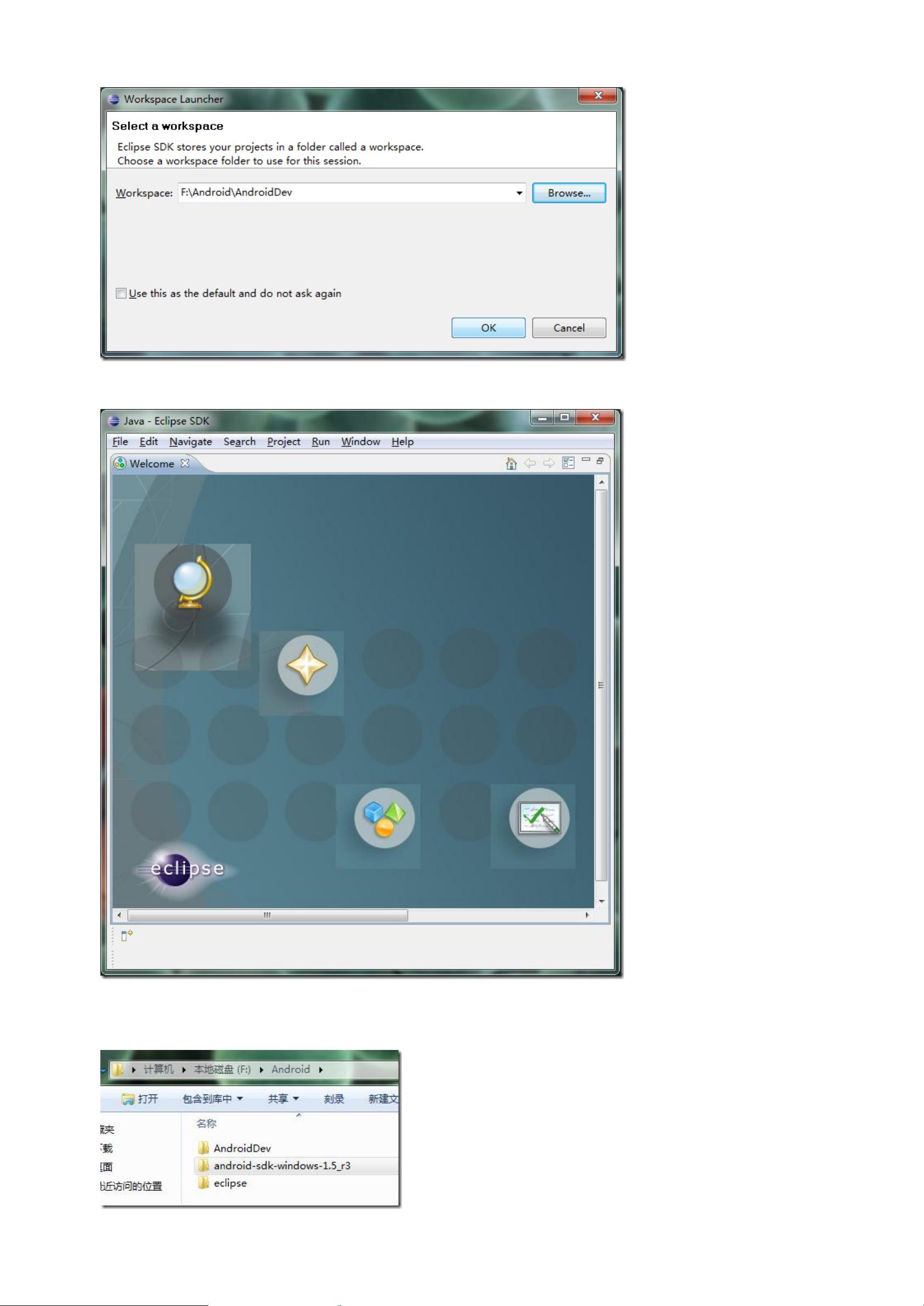Windows 7上一步到位的Android开发环境搭建教程 (Eclipse+ADT)
本篇教程是关于在Windows 7环境下如何傻瓜式地部署Android开发环境,主要涉及Eclipse集成开发环境(Eclipse)和Android Development Tools (ADT) 的安装步骤。以下是详细的步骤:
1. 安装JDK:
在Windows 7上安装JDK与Windows XP类似,只需下载并运行jdk-6u14-windows-i586.exe文件。安装后,通过在命令提示符输入`java -version`来验证JDK是否安装成功,显示正确版本信息。
2. 安装Eclipse:
解压Eclipse 3.4.1版本的zip包到指定目录,如F:\Android\eclipse。双击eclipse.exe启动Eclipse,设置工作空间(Workspace),并指定一个用于开发的目录。安装完成后,Eclipse的主界面会显示出来。
3. 安装Android SDK:
将Android SDK解压到F:\Android目录,确保将SDK中的tools路径添加到系统环境变量PATH中。通过"系统属性" -> "环境变量"配置,重启电脑以使更改生效。然后,通过命令行检查`android -h`命令是否能正常运行,确认SDK安装成功。
4. 安装Android Development Tools (ADT):
打开已安装的Eclipse,通过"Help" -> "Software Updates"进行软件更新,添加新的站点`http://dl-ssl.google.com/android/eclipse`。在Available Software选项卡中,选择"Android DDMS"和"Android Development Tools",按照提示一步步安装,包括接受许可协议。安装完成后,重启Eclipse。
5. 设定"SDKLocation":
在Eclipse中,进入"Window" -> "Preferences",选择"Android"选项。尽管可能会出现错误提示,但仍需设定"SDKLocation"为实际的SDK安装目录,然后确认设置。
6. 验证开发环境和创建HelloWorld项目:
最后一步是验证环境是否准备好。新建项目时,在"File" -> "New" -> "Project"中选择"Android"类别,开始创建HelloWorld测试程序,以此来确认整个Android开发环境已经配置成功。
本文档提供了一个详细的Windows 7下部署Android开发环境的步骤,包括了JDK、Eclipse和ADT的安装,以及必要的配置和验证过程,确保新手能够顺利上手。
2010-04-01 上传
2011-04-19 上传
2021-10-12 上传
2010-04-02 上传
点击了解资源详情
点击了解资源详情
点击了解资源详情
点击了解资源详情
点击了解资源详情
ShaneJhu
- 粉丝: 9
- 资源: 40
最新资源
- Raspberry Pi OpenCL驱动程序安装与QEMU仿真指南
- Apache RocketMQ Go客户端:全面支持与消息处理功能
- WStage平台:无线传感器网络阶段数据交互技术
- 基于Java SpringBoot和微信小程序的ssm智能仓储系统开发
- CorrectMe项目:自动更正与建议API的开发与应用
- IdeaBiz请求处理程序JAVA:自动化API调用与令牌管理
- 墨西哥面包店研讨会:介绍关键业绩指标(KPI)与评估标准
- 2014年Android音乐播放器源码学习分享
- CleverRecyclerView扩展库:滑动效果与特性增强
- 利用Python和SURF特征识别斑点猫图像
- Wurpr开源PHP MySQL包装器:安全易用且高效
- Scratch少儿编程:Kanon妹系闹钟音效素材包
- 食品分享社交应用的开发教程与功能介绍
- Cookies by lfj.io: 浏览数据智能管理与同步工具
- 掌握SSH框架与SpringMVC Hibernate集成教程
- C语言实现FFT算法及互相关性能优化指南